Page 1
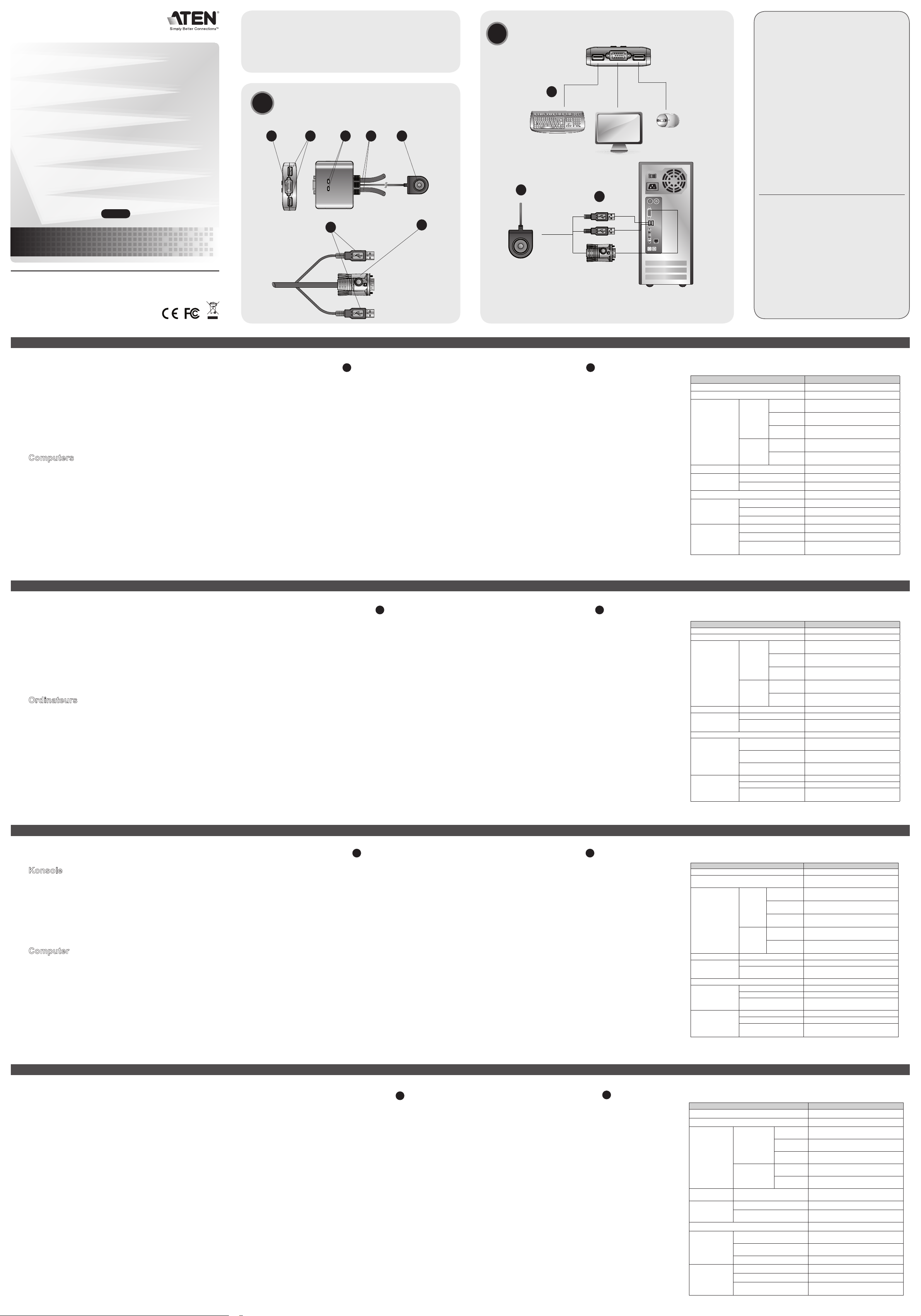
CS22U
2-Port USB Cable KVM Switch
User Guide
© Copyright 2012 ATEN® International Co., Ltd.
ATEN and the ATEN logo are trademarks of ATEN International Co., Ltd. All rights reserved. All other
trademarks are the property of their respective owners.
This product is RoHS compliant.
Part No.PAPE-1285-U04G Printing Date: 09/2012
Specications
CS22U
User Guide
www.aten.com
www.aten.com
www.aten.com
www.aten.com
CS22U 2-Port USB Cable KVM Switch User Guide
Requirements
Console
• A VGA, SVGA, XGA, SXGA, or multisync monitor
capable of the highest resolution you will using in
the installation
• A USB Keyboard
• A USB Mouse
Computers
The following must be installed on each computer
that is connected to the system:
• A VGA, SVGA, XGA, SXGA, or Multisync
video port
• USB Type A ports
Hardware Review
1. Console Monitor Port
2. Console USB Keyboard / Mouse Port
3. Port LEDs
4. KVM Cables
5. Remote Port Selector
6. USB Keyboard and Mouse Connectors
7. Video Connector
Hardware Installation
• Before beginning the installation procedure, ensure that all
equipment to be connected is powered off.
• To prevent damage to your installation, make sure that all
devices are properly grounded.
1. Plug your keyboard. Monitor, and mouse into their ports on
the CS22U. The USB keyboard and USB mouse ports are
labeled with an icon to distinguish them.
2. Plug the USB and video connectors of the attached KVM
cables into their respective ports on the computers you are
installing.
3. Position the Remote Switch within reach on your
desktop.
4. Turn on the power to the computers.
CS22U Commutateur KVM à 2 ports avec câble USB Manuel d'utilisation
Conguration requise
Console
• Un moniteur VGA, SVGA, XGA, SXGA ou Multisync
prenant en charge la plus haute résolution utilisée
sur les ordinateurs de l'installation
• Un clavier USB
• Une souris USB
Ordinateurs
Les composants suivants doivent être installés sur
chaque ordinateur à connecter au système :
• Un port vidéo VGA, SVGA, XGA, SXGA ou
Multisync
• Ports USB de type A
Voraussetzungen
Konsole
• Ein VGA-, SVGA-, XGA -, SXGA- oder Multisync Monitor, der in der Lage ist, die höchste Auösung
darzustellen, die Sie in der Installation verwenden
möchten
• Eine USB-Tastatur
• Eine USB-Maus
Computer
Auf den Computern, die mit dem System verbunden
werden sollen, muss Folgendes installiert sein:
• Eine VGA-, SVGA-, XGA-, SXGA- oder
Multisync-Grakkarte
• USB-Anschluss Typ A
Description du matériel
1. Port moniteur de console
2. Port clavier/souris USB de console
3. Voyants des ports
4. Câbles KVM
5. sélecteur de port distant
6. Connecteur clavier/souris USB
7. Connecteur vidéo
Installation du matériel
• Avant de démarrer la procédure d'installation, assurez-vous
que tous les périphériques à connecter sont éteints.
• An d'éviter d'endommager votre installation, vériez que
tous les périphériques sont correctement reliés à la terre.
1. Branchez le clavier, le moniteur et la souris sur les ports
correspondants du CS22U. Les ports clavier et souris USB
sont signalés par une icône spécique qui permet de les
distinguer facilement.
2. Reliez les connecteurs vidéo et USB des câbles
KVM fournis aux ports correspondants des
ordinateurs à installer.
3. Placez le commutateur distant sur votre bureau en
respectant la portée de transmission.
4. Allumez les ordinateurs.
Hardwareübersicht
1. Konsolmonitorport
2. USB-Konsol-Tastatur-/Mausanschluss
3. Port-LEDs
4. KVM-Kabel
5. Port-Auswahlschalter für Gegenstelle
6. USB-Tastatur-/Mausstecker
7. Stecker für Graksignal
Hardware installieren
• Schalten Sie vor der Installation alle anzuschließenden
Geräte aus.
• Um eine Beschädigung Ihrer Geräte zu vermeiden, müssen
alle Geräte ordnungsgemäß geerdet sein.
1. Verbinden Sie Tastatur, Maus und Monitor mit den
entsprechenden Ports am CS22U. Die USB-Tastatur- und
USB-Mausbuchsen sind mit einem Symbol gekennzeichnet.
2. Verbinden Sie die USB- und Grakstecker des
mitgelieferten KVM-
Kabels mit den entsprechenden
Ports der zu installierenden Computer.
3. Stellen Sie den Switch der Gegenstelle in
Reichweite auf Ihren Schreibtisch.
4. Schalten Sie Ihre Computer ein.
Presentación del hardware
1. Puerto para monitor de consola
2. Puerto para teclado / ratón USB de consola
3. Indicadores LED de los puertos
4. Cables KVM
5. selector de puertos remotos
6. Conector USB para teclado/ratón
7. Conector gráco
Spécications techniques
Technische Daten
CS22U USB-KVM-Kabelswitch mit 2 Ports Benutzerhandbuch
Package Contents
•
1 CS22U 2-Port USB Cable KVM Switch
with Remote Port Selector
• 1
User Instructions
A
Hardware Installation
B
Hardware Review
A
B
A
A
A
B
B
2-Port USB Cable KVM Switch
Fonction CS22U
Connexions à l'ordinateur 2
Sélection de ports sélecteur de port distant
Connecteurs
Ports de
console
Clavier
1 connecteur USB femelle de
type A (noir)
Vidéo
1 connecteur HDB-15 femelle
(bleu)
Souris
1 connecteur USB femelle de
type A (noir)
Ports
KVM
Clavier /
Souris
4 connecteurs USB mâles de
type A (noirs)
Vidéo
2 connecteurs HDB-15 mâles
(bleus)
Voyants Port sélectionné 2
Longueur de
câble
Ordinateurs 0,9 m
sélecteur de port
distant
1,8 m
Moniteur 2048 x 1536, DDC2B
Environnement
Température de
fonctionnement
0 à 50 °C
Température de
stockage
-20 à 60 °C
Humidité
HR de 0 à 80 %, sans
condensation
Propriétés
physiques
Carcasse Plastique
Poids 0.31 kg
Dimensions
(L x P x H)
7.00 x 8.20 x 2.50 cm
Function CS22U
Computer Connections 2
Port Selection Remote Port Selector
Connectors
Console
Ports
Keyboard 1 x USB Type A Female (Black)
Video 1 x HDB-15 Female (Blue)
Mouse 1 x USB Type A Female (Black)
KVM
Ports
Keyboard /
Mouse
4 x USB Type A Male (Black)
Video 2 x HDB-15 Male (Blue)
LEDs Selected 2
Cable Length
Computers 0.9 m
Remote Port Selector 1.8 m
Video 2048 x 1536, DDC2B
Environment
Operating Temp. 0–50°C
Storage Temp. -20–60°C
Humidity 0–80% RH, Non-condensing
Physical
Properties
Housing Plastic
Weight 0.31 kg
Dimensions
(L x W x H)
7.00 x 8.20 x 2.50 cm
Funktion CS22U
Computeranschlüsse 2
Portauswahl
Port-Auswahlschalter für
Gegenstelle
Anschlüsse
Konsolports
Tastatur
1 x USB Typ A Weiblein
(schwarz)
Bildschirm 1 x HDB-15 Weiblein (blau)
Maus
1 x USB Typ A Weiblein
(schwarz)
KVMports
Tastatur/
Maus
4 x USB Typ A Männlein
(schwarz)
Bildschirm 2 x HDB-15 Männlein (blau)
LED-Anzeigen Ausgewählt 2
Kabellänge
Computer 0,9 m
Port-Auswahlschalter
für Gegenstelle
1,8 m
Bildschirm 2048 x 1536, DDC2B
Umgebung
Betriebstemperatur 0 -50°C
Lagertemperatur -20 -60°C
Feuchtigkeit
0 -80% rel. Luftfeuchte, nicht
kondensierend
Physische
Eigenschaften
Gehäuse Kunststoff
Gewicht 0.31 kg
Abmessungen
(L x B x H)
7.00 x 8.20 x 2.50 cm
1
1
2
3
3
4
5
Especicaciones
Función CS22U
Conexiones al ordenador 2
Selección de puertos selector de puertos remotos
Conectores
Puertos de
consola
Teclado
1 conector USB hembra de tipo
A (negro)
Monitor
1 conector HDB-15 hembra
(azul)
Ratón
1 conector USB hembra de tipo
A (negro)
Puertos
KVM
Teclado /
Ratón
4 conectores USB macho de
tipo A (negros)
Monitor
2 conectores HDB-15 macho
(azules)
Indicadores
LED
Puerto seleccionado 2
Longitud del
cable
Ordenadores 0,9 m
selector de puertos
remotos
1,8 m
Monitor 2048 x 1536, DDC2B
Entorno
Temperatura de
funcionamiento
0 a 50 °C
Temperatura de
almacenamiento
-20 a 60 °C
Humedad 0 a 80% de HR, sin condensar
Propiedades
físicas
Carcasa Plástico
Peso 0.31 kg
Dimensiones
(L x An x Al)
7.00 x 8.20 x 2.50 cm
Requisitos
Consola
• Un monitor VGA, SVGA, XGA, SXGA o multisync
capaz de representar la resolución más elevada
que vaya a usar con cualquiera de los ordenadores
a instalar
• Un teclado USB
• Un ratón USB
Ordenadores
En cada ordenador que vaya a conectar al sistema
se tienen que instalar los siguientes componentes:
• Una tarjeta gráca VGA, SVGA, XGA, SXGA
o Multisync
• Puertos USB de tipo A
Instalación del hardware
• Antes de iniciar el proceso de instalación, asegúrese de que
todos los equipos que vaya a conectar estén apagados.
• Para evitar daños en los dispositivos, verique que todos ellos
estén conectados a tierra correctamente.
1. Conecte el teclado, el monitor y el ratón a los puertos
correspondientes del CS22U. Los puertos USB para teclado
y ratón vienen marcados con iconos para su identicación.
2. Conecte los conectores USB y gráco de los
cables KVM incluidos a los puertos
correspondientes de cada uno de los ordenadores
quequiera instalar.
3. Coloque el conmutador remoto en su escritorio de
forma que pueda manipularlo con facilidad.
4. Encienda los ordenadores.
B
Conmutador KVM de 2 puertos con cable USB Manual del usuario
2
Online Registration
http://eservice.aten.com
Technical Phone Support
International:
886-2-86926959
North America:
1-888-999-ATEN Ext: 4988
United Kingdom:
44-8-4481-58923
All information, documentation, and
specications contained in this media
are subject to change without prior
notication by the manufacturer.
Please visit our website to nd the
most up to date version.
6
7
Page 2
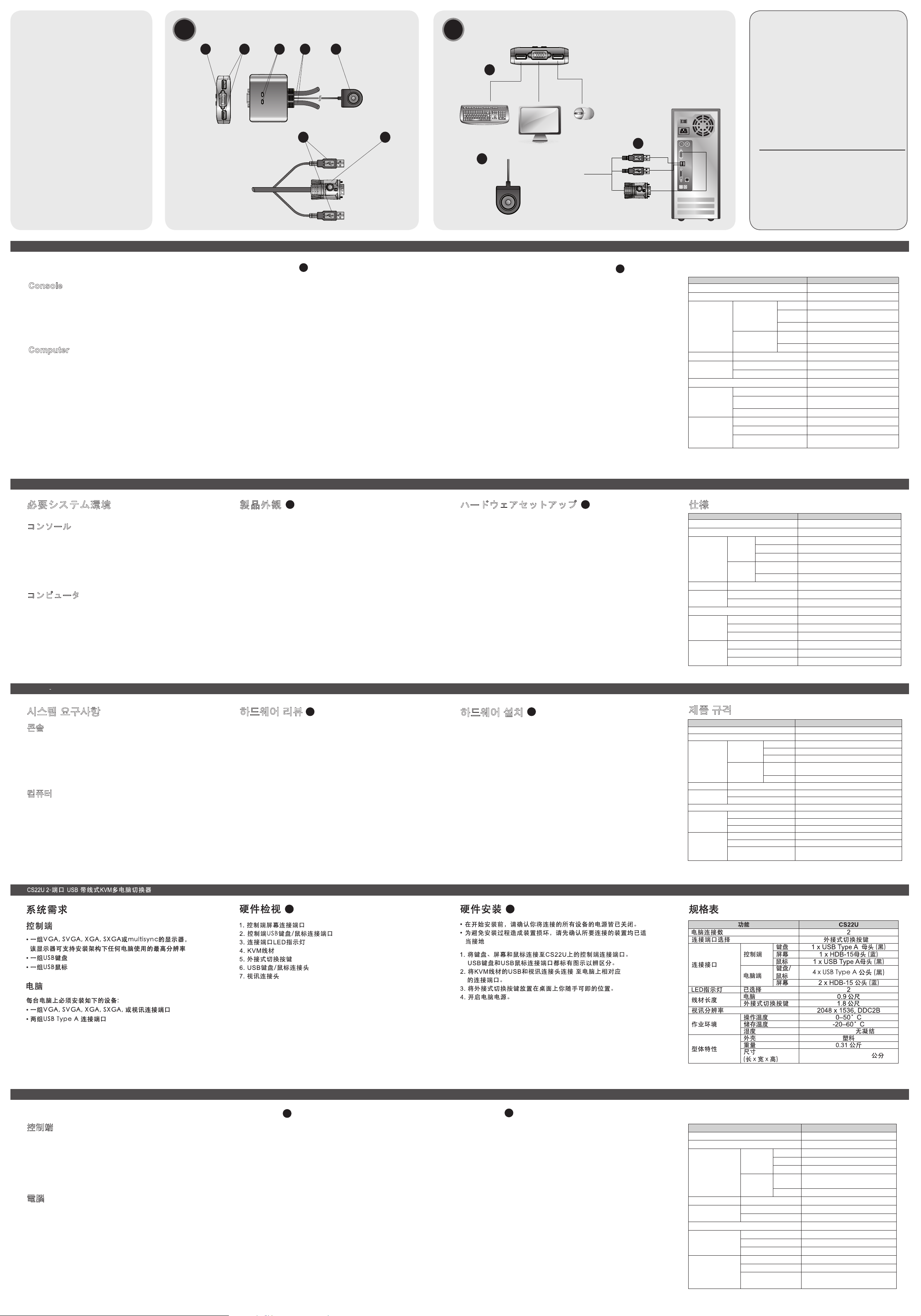
サポートお問合せ窓口:+81-3-5615-5811
技術服務專線:02-8692-6959
規格表
CS22U 2
ポート ケーブルタイプ
USB
KVMスイッチ ユーザーガイド
CS22U 2
포트
USB 케이블 KVM 스위치 사용자 가이드
CS22U 2-埠USB
帶線式
KVM
多電腦切換器 使用者指南
www.aten.com
www.aten.com
www.aten.com
시스템 요구사항
콘솔
• 시스템에서
사용하는 가장 높은 해상도를 지원하는
VGA, SVGA, XGA, SXGA,
멀티 싱크 모니터
• USB 키보드
• USB 마우스
컴퓨터
시스템에 연결된 모든 컴퓨터에 다음 장비가 설치되
어 있어야 합니다:
• VGA, SVGA, XGA, SXGA,
멀티 싱크 비디오 포트
• USB Type A 포트
하드웨어 리뷰
1. 콘솔 모니터 포트
2.
콘솔 USB 키보드/마우스 포트
3. 포트 LED
4. KVM
케이블
5. 원격 포트 선택기
6. USB
키보드/마우스 컨넥터
7. 비디오 컨넥터
하드웨어 설치
• 장비를 설치하기 전에, 연결된 모든 장비들의 전원이 꺼져 있는
지 확인합니다.
•
사용자 장비의 손상을 방지하기 위해서, 연결된 모든 장비가 적
절하게 접지되어 있는지 확인합니다.
1.
키보드, 모니터, 마우스를 CS22U 장비의 각 포트에 연결합니
다. USB 키보드 포트와 USB 마우스 포트에는 각각의 아이콘
이 표시되어 있습니다.
2. KVM
케이블의 USB/비디오 컨넥터를, 설치하려는 컴퓨터
의 해당 포트에 각각 연결합니다.
3.
원격 스위치를 사용자 컴퓨터 주위에 설치합니다.
4.
컴퓨터의 전원을 켭니다.
製品外観
1.コンソールディスプレイポート
2.コンソールUSBキーボード/マウスポート
3.ポートLED
4.KVMケーブル
5.リモート選択ボタン
6.USBキーボード/USBマウス コネクタ
7.ビデオコネクタ
ハードウェアセットアップ
・今から接続する装置すべての電源がオフになっていることを
確認してください。
・接続するデバイスへのダメージを防ぐため、各デバイスが正しく
接地されていることを確認してください。
1. コンソールとして使用するキーボード/マウス/モニ
タをCS22Uに接続してください。
キーボード/マウスポートは分かりやすくするため
にアイコン表示がされています。
2. KVMのUSBおよびビデオコネクタを接続するコン
ピュータの適切なポートへ接続してください。
3. リモートポート切替スイッチを適切に配置
してください。
4. コンピュータの電源をオンにしてください。
제품 규격
仕様必要システム環境
コンソール
•
接続するコンピュータの解像度に適したVGA、
SVGA、XGA、SXGAまたは マルチシンク
対応モニタ
•
USBキーボード
•
USBマウス
コンピュータ
接続するコンピュータが以下の条件を満たしている必
要があります
:
•
VGA、SVGA、XGA、SXGAまたはマルチシンク
出力可能なビデオカード
•
USB タイプAポート
系統需求
控制端
• 一組 VGA, SVGA, XGA, SXGA, 或 multisync
的顯示器,該顯示器可支援安裝架構下任何電腦使
用的最高解析度
• 一組USB鍵盤
• 一組USB滑鼠
電腦
每台電腦上必須安裝如下的設備:
•
一組VGA, SVGA, XGA, SXGA, 或視訊連接埠
• 兩組 USB Type A連接 埠
硬體檢視
1. 控制端螢幕連接埠
2. 控制端USB鍵盤/滑鼠連接埠
3. 連接埠LED指示燈
4. KVM線材
5. 外接式切換按鍵
6. USB鍵盤/滑鼠連接頭
7. 視訊連接頭
硬體安裝
• 在開始安裝前
,
請確認你將連接的所有設備的電源皆已關閉
。
• 為避免安裝過程造成裝置損壞
,
請先確認所要連接的裝置均已
適當接地
1. 將鍵盤
、
螢幕和滑鼠連接至CS22U上的控制端連接埠
。
USB鍵盤和USB滑鼠連接埠都標有圖示以辨區分
。
2. 將KVM線材的USB和視訊連接頭連接 至電腦上相對應的連
接埠
。
3. 將外接式切換按鍵放置在桌面上你隨手可即的位置
。
4. 開啟電腦電源
。
www.aten.com
電話支持
: 010-5255-0110
www.a t en.com Phone: 02-467-6789
Hardware
1. Porta monitor console
2. Porta USB tastiera/mouse
3. LED della porta
4. Cavi KVM
5. Selettore porta remota
6. Connettore USB di tastiera/mouse
7. Connettore video
機能
CS22U
コンピュータ接続数 2
ポート選択方法 リモート選択ボタン
コネクタ
コンソ
ール側
キーボード USBタイプA メス×1 (ブラック)
モニタ D-sub 15ピン メス×1 (ブルー)
マウス USBタイプA メス×1 (ブラック)
コンピ
ュータ
側
キーボード /
マウス
USBタイプA オス×4 (ブラック)
モニタ D-sub 15ピン オス×2 (ブルー)
LED 選択ポート 2
ケーブル長
コンピュータ側 0.9 m
リモート選択ボタン 1.8 m
VGA解像度 最大2,048×1,536, DDC2B
動作環境
動作温度 0–50°C
保管温度 -20–60°C
湿度 0–80% RH、結露なきこと
製品外形
ケース材料 プラスチック
重量 0.31 kg
製品サイズ(W x D x H) 7.00 x 8.20 x 2.50 cm
功能
CS22U
電腦連接數
2
連接埠選擇 外接式切換按鍵
連接介面
控制端
鍵盤
1 x USB Type A 母頭 (黑)
螢幕 1 x HDB-15 母頭 (藍)
滑鼠 1 x USB Type A 母頭 (黑)
電腦端
鍵盤
/
滑鼠
4 x USB Type A 公頭 (黑)
螢幕 2 x HDB-15 公頭 (藍)
LED
指示燈 已選擇
2
線材長度
電腦
0.9 公尺
外接式切換按鍵
1.8 公尺
視訊解析度
2048 x 1536, DDC2B
作業環境
操作溫度
0–50°C
儲存溫度 -20–60
°
C
濕度 0–80% RH, 無凝結
型體特性
外殼 塑膠
重量
0.31 公斤
尺寸
(
長 x 寬 x 高)
7.00 x 8.20 x 2.50
公分
•
1 CS22U 2-Port USB Cable KVM Switch
with Remote Port Selector
• 1
User Instructions
A
Hardware Installation
B
Hardware Review
Package Contents
1
2
3 4 5
6 7
A
A
A
A
A
B
B
B
B
항목 CS22U
연결 가능 컴퓨터 수 2
포트 선택 원격 포트 선택기
컨넥터
콘솔
포트
키보드
1 x USB Type A Female (검은색)
비디오 1 x HDB-15 Female (파란색)
마우스 1 x USB Type A Female (검은색)
KVM
포트
키보드
/
마우스
4 x USB Type A Male (검은색)
비디오 2 x HDB-15 Male (파란색)
LED
선택 부분 2
케이블 길이
컴퓨터
0.9 m
원격 포트 선택기 1.8 m
비디오 2048 x 1536, DDC2B
환경
동작
온도 0–50°C
저장 온도 -20–60°C
습도 비 응축 상태에서0–80% RH
제품 외관
재질 플라스틱
무게 0.31 kg
크기
(
가로 x 세로 x 높이)
7.00 x 8.20 x 2.50 cm
3
SpecificheRequisiti
Console
• Un monitor di tipo VGA, SVGA, XGA, SXGA o
Multisyinc che supporti la più alta risoluzione
utilizzata durante l’installazione
• Una tastiera USB
• Un mouse USB
Computer
Su ogni computer da collegare al sistema deve
essere installato ilseguente equipaggiamento:
• Una porta video VGA, SVGA, XGA, SXGA
o Multisync
• Porte USB tipo A
Installazione dell'hardware
• Prima di iniziare l’installazione assicurarsi che tutti i dispositivi
da collegare siano spenti
• Allo scopo di prevenire danni durante l’installazione, assicurarsi
che tutti i dispositivi interessati siano dotati di un’adeguata
messa a terra.
1. Collegare la tastiera, Il monitor ed il mouse nelle rispettive porte
del CS22U. Per facilitare la distinzione, le porte di tastiera e
mouse sono indicate da un’icona.
2. Inserire i connettori USB e video del cavi KVM in
dotazione nelle rispettive porte sui computer che
si sta installando.
3. Posizionare lo switch sullo scrivania in maniera
che sia a portata di mano.
4. Accendere i computer
B
CS22U Cavo KVM switch con 2 porte USB Guida dell’utente
Funzione CS22U
Collegamenti del computer 2
Selezione della porta Selettore porta remota
Connettori
Porte di
collegamento
Tastiera 1 femmina USB tipo A (nera)
Video
1 connettore femmina HDB-15
(blu)
Mouse 1 femmina USB tipo A (nera)
Porte KVM
Tastiera/
Mouse
4 maschi USB tipo A (neri)
Video 2 maschi HDB-15 (blu)
LED Selezionato 2
Lunghezza
del cavo
Computer 0,9 m
Selettore porta remota 1,8 m
Video 2048 x 1536; DDC2B
Condizioni
ambientali
Temperatura operativa 0 -50°C
Temperatura di
conservazione
-20 -60°C
Umidità 0–80% RH, senza condensa
Proprietà
fisiche
Case Plastica
Peso 0.31 kg
Dimensioni
(lungh. x largh.x alt.)
7.00 x 8.20 x 2.50 cm
7. 00 x 8 . 20 x 2.50
0-80% RH,
2
1
Online Registration
http://eservice.aten.com
Technical Phone Support
International:
886-2-86926959
North America:
1-888-999-ATEN Ext: 4988
United Kingdom:
44-8-4481-58923
All information, documentation, and
specifications contained in this media
are subject to change without prior
notification by the manufacturer.
Please visit our website to find the
most up to date version.
